| 1. |
「基本設定」を選択する |
| |
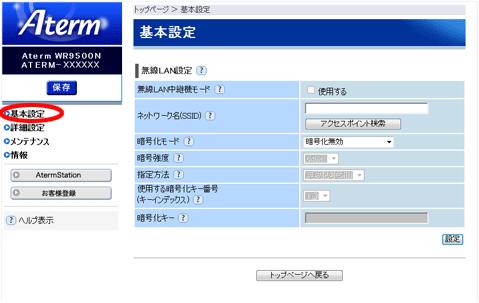 |
| |
|
| 2. |
「ネットワーク名(SSID)」に無線ネットワーク内で使用するネットワーク名(SSID)を入力する
| ※ |
使用する無線LAN親機のネットワーク名(SSID)を確認しておいてください。 |
|
|
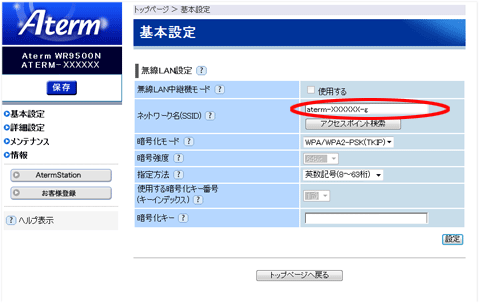 |
| |
| ※ |
無線LAN親機としてAtermシリーズを使う場合、工場出荷時のネットワーク名(SSID) は、無線LAN親機のラベルに記載されています。
ただし、記載がない場合は「WARPSTAR-XXXXXX」(XXXXXXは無線LAN親機に記載されているMACアドレスの下6桁)です。 |
| ※ |
[アクセスポイント検索]をクリックして[アクセスポイント検索]画面を表示してネットワーク名(SSID)を選択することもできます。 |
|
| |
|
| 3. |
無線LAN 親機の暗号化設定に合わせて暗号化の設定を行う
| ・ |
無線LAN親機に暗号化の設定を行っていない場合は、[暗号化モード]で[暗号化無効]を選択し、手順4に進みます。 |
|
| |
|
| |
■暗号化モードでTKIPまたはAESを使用する場合 |
|
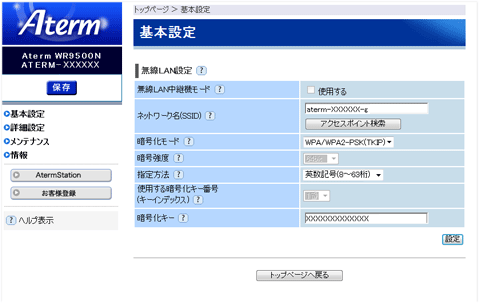 |
| |
|
|
| (1) |
[暗号化モード]で「TKIP」または「AES」を選択します。
| ※ |
「WPA-PSK(TKIP)」、「WPA2-PSK(TKIP)」を選択した場合、IEEE802.11n通信はご利用になれません。 |
- WPA/WPA2-PSK(TKIP)
- WPA/WPA2-PSK(AES)
- WPA2-PSK(TKIP)
- WPA2-PSK(AES)
- WPA-PSK(TKIP)
- WPA-PSK(AES)
|
| (2) |
[指定方法]を選択します。 |
| (3) |
暗号化キーを入力します。 |
|
| ※ |
暗号化キーに使用できる文字は以下の通りです。
・8〜63桁の場合:英数記号(0〜9、a〜z、A〜Z、下表の記号) |
|
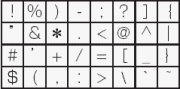
| ※ |
「 」(クエスチョンマーク)は無線LAN親機によっては、使用できない場合があります。(無線LAN親機がWR9500Nの場合は使用できません。) 」(クエスチョンマーク)は無線LAN親機によっては、使用できない場合があります。(無線LAN親機がWR9500Nの場合は使用できません。) |
| ※ |
「 」(バックスラッシュ)はパソコンによっては、「 」(バックスラッシュ)はパソコンによっては、「 」と表示されます。 」と表示されます。 |
|
|
・64桁の場合:16進数(0〜9、a〜f、A〜F) |
|
|
| |
|
| |
■暗号化モードでWEPを使用する場合 |
| |
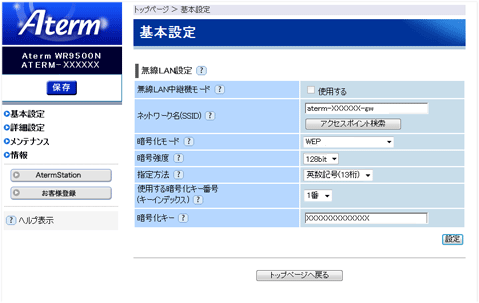 |
|
| (1) |
「暗号化モード」で「WEP」を選択します。
| ※ |
IEEE802.11n通信はご利用になれません。 |
|
| (2) |
「暗号強度」で「64bit」(弱い)、「128bit」(普通)、「152bit」(強い)から選択します。
暗号強度を変更すると、暗号化キーの入力がクリアされます。 |
| (3) |
「指定方法」で「英数記号」、「16進」から選択する |
| (4) |
「使用する暗号化キー番号」で「1番」〜「4番」から選択します。
| ※ |
初期化した場合は、設定がクリアされますので、無線LAN設定ラベル(本商品に貼付のラベル)の使用キーに設定し直してください。 |
|
| (5) |
(3)で指定した方法で「暗号化キー」に入力する |
| |
| ※ |
英数記号の場合、0〜9、a〜z、A〜Zと下記の記号で構成されている文字列を指定できます。(ただし、無線LAN親機によっては、下記の記号は使用できません。無線LAN親機がWR9500Nの場合は、下記の記号は使用できません。) |
| |
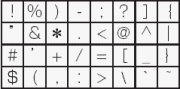 |
| ・ |
「 」(クエスチョンマーク)は、無線LAN親機によっては使用できない場合があります。 」(クエスチョンマーク)は、無線LAN親機によっては使用できない場合があります。 |
| ・ |
「 」(バックスラッシュ)はパソコンによっては、「 」(バックスラッシュ)はパソコンによっては、「 」と表示されます。 」と表示されます。 |
| ※ |
16進数の場合は、0〜9、a〜f、A〜Fで構成されている文字列を指定できます。 |
| ※ |
指定した暗号強度によりそれぞれの入力桁数は異なります。
| 入力例: |
0123abcdef (10桁) |
|
1234567890abcdef9876543210 (26桁) |
|
|
|
| |
|
| 4. |
[設定]をクリックする。 |
| 5. |
[OK]をクリックする |
| 6. |
[保存]をクリックする。
設定内容を書き込みます。 |
| 7. |
「メンテナンス」-「再起動」を選択する |
| 8. |
[再起動]をクリックする |
| 9. |
[OK]をクリックする |
| 10. |
無線LAN子機WR9500NのACTIVEランプが緑点灯することを確認する |
|
無線LAN親機と無線通信が確立すると、AIR1ランプまたはAIR2ランプが点灯または点滅します。
無線LAN中継機モードの場合は、AIR1、AIR2ランプが点灯または点滅します。
|
|
|
|
設定が終わったら必要に応じて、パソコンのIPアドレスをお使いのネットワーク環境(ルータなど)に合わせて戻してください。 |